¿Cómo solucionar el error "Esta versión de Vanguard está fuera de cumplimiento"?
Problema: Hola. Hace poco tiempo intenté abrir Valorant pero recibí un mensaje que decía que «Esta versión de Vanguard está fuera de cumplimiento». Esto no me permite jugar al juego. ¿Cómo podría solucionarlo?
Respuesta resuelta
«Esta versión de Vanguard está fuera de cumplimiento» es un mensaje de error que aparece cuando se intenta abrir el juego Valorant, que es un conocido juego de shooter en primera persona desarrollado por Riot Games. El mensaje indica que la versión de Vanguard, el cual es un software anti-trampas requerido para jugar al juego, no está actualizado o no es compatible con la actual versión del juego.
El propósito de Vanguard es detectar y prevenir el uso de trampas en el juego monitorizando el sistema del jugador y asegurando que no hay programas de terceros o hacks siendo usados durante las partidas. El error puede impactar en los jugadores previniendo que abran el juego y puedan disfrutarlo. Esto puede ser frustrante para los jugadores que intentan disfrutar del juego.
Hay varias posibles soluciones a este problema, como reinstalar el programa, actualizar Windows o habilitar el arranque Seguro en la configuración de la BIOS. También se recomienda comprobar si hay alguna actualización o consejos de solución de problemas desde la página web oficial de Valorant, en la página de Vanguard.
En esta guía, encontrarás 3 pasos que deberían ayudarte a solucionar el error «Esta versión de Vanguard está fuera de cumplimiento» cuando intentas jugar a Valorant. Recuerda que el error puede también aparece por problemas subyacentes en el sistema. Puedes ejecutar una herramienta de mantenimiento como FortectMac Washing Machine X9 que puede solucionar la mayoría de errores del sistema, pantallazos azules BSODs, archivos corruptos y problemas del registro. De otro modo, sigue las instrucciones paso a paso de a continuación.
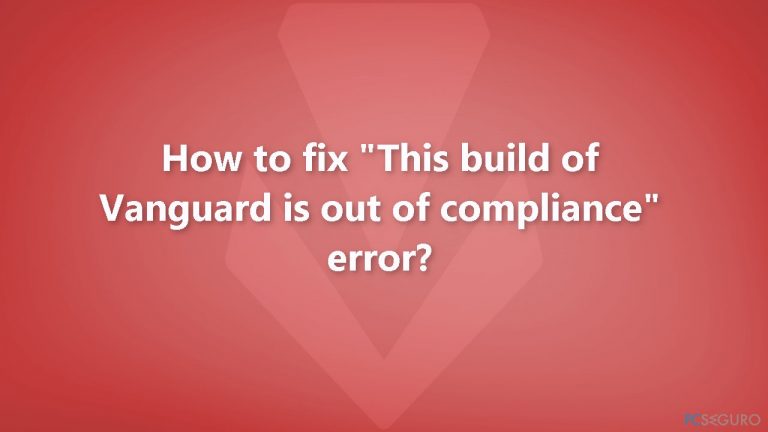
Solución 1. Actualizar Windows
- Click en Inicio y selecciona Configuración
- Ve a la sección de Windows Update
- Click en Comprobar actualizaciones y espera
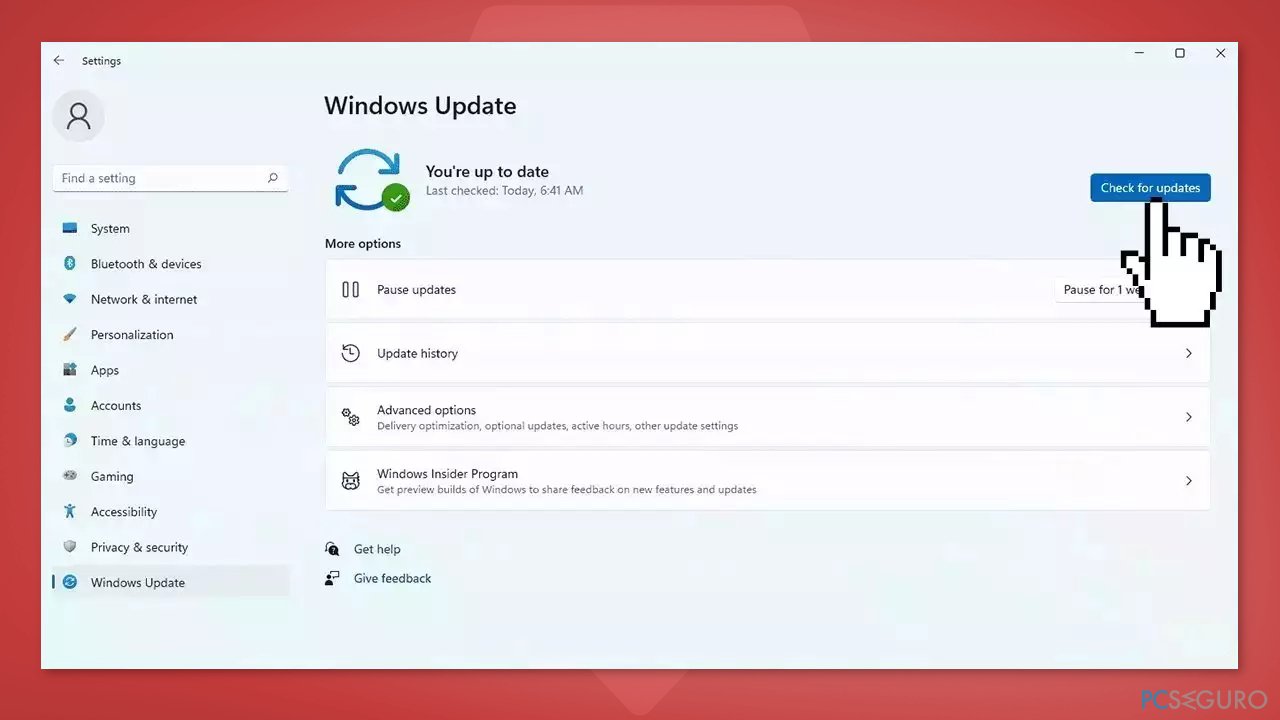
- Ahora ve a Opciones avanzadas e instala las actualizaciones opcionales
- Reinicia tu sistema.
Solución 2. Habilitar el Arranque Seguro
De acuerdo con múltiples reportes, el Arranque Seguro puede estar habilitado en tu sistema pero no funcionando adecuadamente debido a un glitch en la BIOS. Para resolver este problema, puedes intentar una solución temporal accediendo a los ajustes de la BIOS en tu sistema. Sin embargo, es importante destacar que el proceso de entrar en la configuración de la BIOS puede variar dependiendo del modelo de la placa base de tu ordenador y del fabricante.
Adicionalmente, estos ajustes son muy delicados, por lo que es crucial consultar los manuales oficiales del fabricante de tu placa base antes de realizar cualquier cambio para evitar riesgos de romper la funcionalidad normal del ordenador. Lo primero, verás instrucciones generales sobre cómo hacer esto. Abajo, encontrarás pasos específicos para placas base ASUS, GIGABYTE y MSI.
- Ve a la configuración de la BIOS en tu sistema
- Si no ves el Arranque Seguro, configura CSM (Módulo de Soporte de Compatibilidad) a Apagado para hacerlo visible
- Cambia el Modo de Arranque Seguro de Estándar a Personalizar, y luego vuelve a Estándar inmediatamente
- Confirma el cambio eligiendo Sí
- El paso de arriba puede causar que salgas de la BIOS. Si es así, entra de nuevo en la configuración de la BIOS para asegurarte que el Arranque Seguro está ahora habilitado.
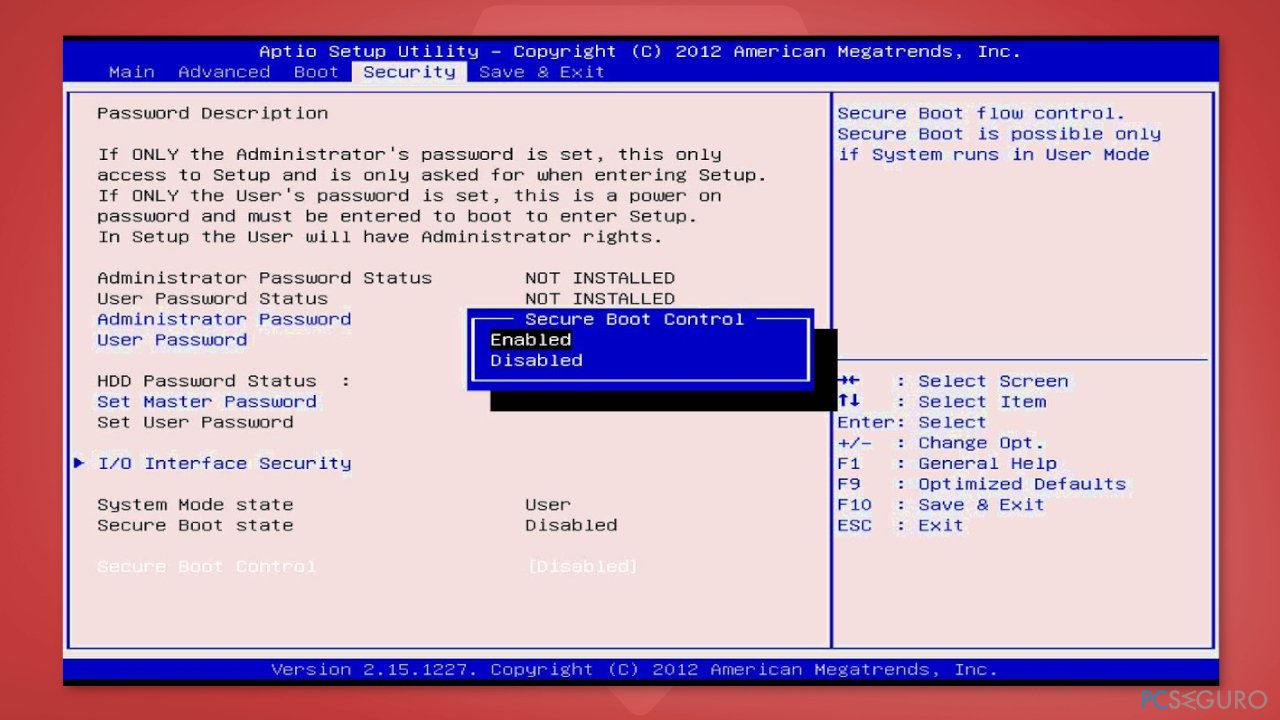
Placas base ASUS y GIGABYTE:
- Entra en la configuración de la BIOS
- Si el modo de arranque es CSM o Legacy, cámbialo a UEFI
- Ve al menú superior, navega a la opción de Secure y deshabilítala
- Cambia el Modo de Arranque Seguro a Personalizado/Custom
- Cambia de nuevo el modo a Estándar
- Configura la BIOS a valores de fábrica o restaura a fábrica y confirma los cambios
- Vuelve a entrar en la configuración de la BIOS y vuelve a habilitar el Arranque Seguro
- Confirma cualquier mensaje que aparezca, guarda los cambios y sal de la BIOS
- Ahora el Arranque Seguro debería estar activado exitósamente.
Placas base MIS:
- Accede a la configuración de la BIOS
- Si el modo de Arranque está configurado a CSM o Legacy, cámbialo a UEFI
- Navega a la opción de Seguridad, luego ve a Arranque Seguro y deshabilítalo
- Cambia el modo de nuevo a Estándar
- Ve a Ajustes, luego a Avanzado, y finalmente habilita el Arranque Seguro
- Guarda las modificaciones y sal de la BIOS
Solución 3. Reinstalar Vanguard
- Click en el menú de Búsqueda
- Escribe appwiz.cpl y pulsa Enter
- En la ventana de Programas y Características, localiza Riot Vanguard y selecciónalo
- Click en Desinstalar
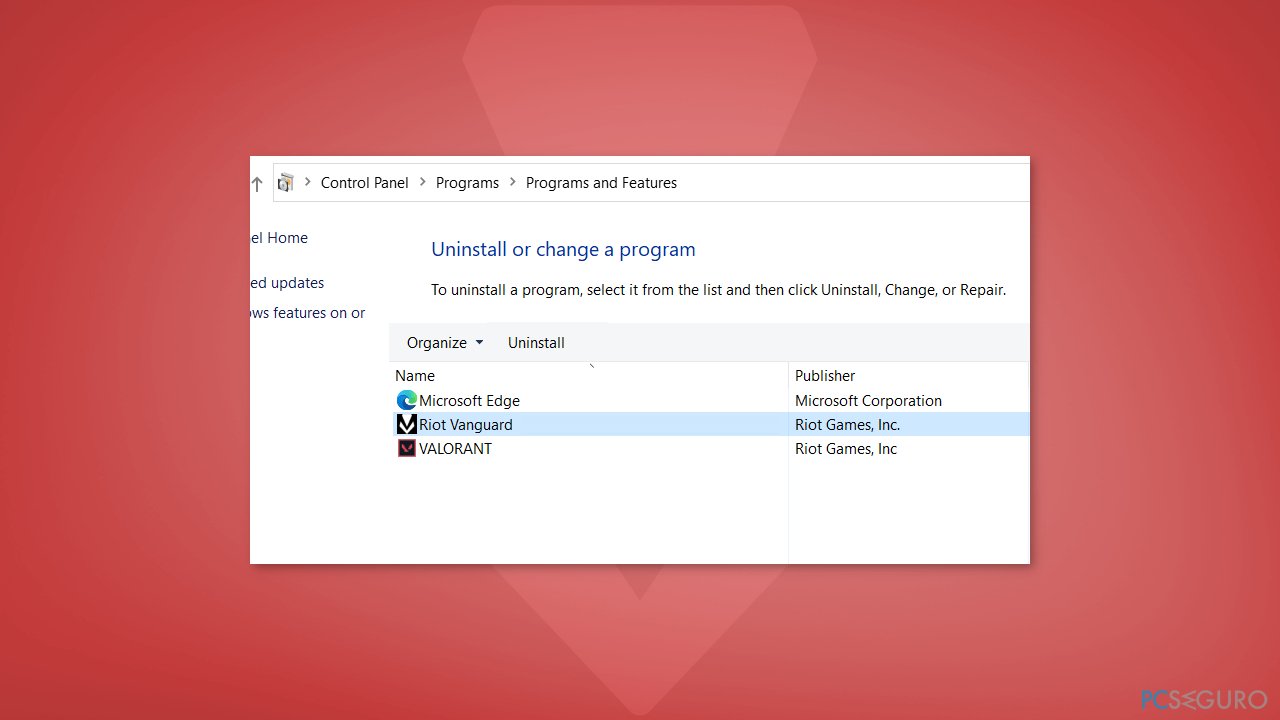
- Sigue las instrucciones en pantalla en el asistente de desinstalación y espera a que la eliminación se complete
- Reinicia el sistema
- Ve a la página web oficial del juego y descarga la última versión del mismo
Repara tus Errores automáticamente
El equipo de pcseguro.es está intentando hacer todo lo posible para ayudar a los usuarios a encontrar las mejores soluciones para eliminar sus errores. Si no quieres comerte la cabeza con técnicas de reparación manuales, por favor, usa los programas automáticos. Todos los productos recomendados han sido probados y aprobados por nuestros profesionales. Las herramientas que puedes usar para solucionar tu error se encuentran en la lista de abajo.
Protege tu privacidad online con un cliente VPN
Una VPN es crucial cuando se trata de la privacidad del usuario. Los registradores online como cookies no solo son usadas por plataformas de redes sociales y otras páginas webs, sino también por tu Proveedor de Servicios de Internet y el gobierno. Incluso si aplicas los ajustes más seguros a través de tu navegador, puedes ser trackeado a través de las aplicaciones que estén conectadas a Internet. Además, los navegadores centrados en la privacidad como Tor no son la opción más óptima debido a la disminución de la velocidad de conexión. La mejor solución para proteger tu privacidad es Private Internet Access – mantente anónimo y seguro en línea.
Las herramientas de recuperación de datos pueden prevenir la permanente pérdida de archivos
Los programas de recuperación de datos son una de las mejores opciones que pueden ayudarte a recuperar tus archivos. Una vez elimines un archivo, no se desvanece en e aire – permanece en el sistema mientras no haya un nuevo dato que lo sobrescriba. Data Recovery Pro es un programa de recuperación que busca las copias de los archivos eliminados dentro de tu disco duro. Al usar esta herramienta, puedes prevenir la pérdida de documentos valiosos, trabajos de la escuela, imágenes personales y otros archivos cruciales.



Qué más puedes añadir sobre el problema: "¿Cómo solucionar el error "Esta versión de Vanguard está fuera de cumplimiento"?"
Lo siento, debes estar conectado para publicar un comentario.